엑셀 차트의 축 간격 조정 방법
엑셀에서 차트는 데이터를 시각적으로 표현하는 데 매우 유용한 도구입니다. 특히 축 간격을 조정하는 것은 차트를 보다 간결하고 이해하기 쉽게 만드는 중요한 과정입니다. 적절한 축 간격을 설정하면 데이터의 유의미한 관계를 효과적으로 드러낼 수 있습니다. 이번 포스팅에서는 엑셀에서 차트의 축 간격을 설정하는 다양한 방법과 팁에 대해 알아보겠습니다.

기본 축 범위 조정하기
차트를 생성할 때, 기본적으로 엑셀은 자동으로 축 범위를 설정하지만, 이를 수동으로 조정하는 것이 가능합니다. 다음은 기본 축 범위를 조정하는 단계입니다:
- 차트를 클릭하여 활성화합니다.
- 조정할 축에 마우스 오른쪽 버튼을 클릭한 후 ‘축 서식’을 선택합니다.
- 서식 창에서 ‘축 옵션’을 클릭하고, 최소값 및 최대값을 입력하여 축의 범위를 설정합니다.
예를 들어, 데이터 값이 20에서 80 사이에 있을 경우, 최소값을 15로, 최대값을 90으로 설정하여 데이터의 전체적인 변화를 명확하게 확인할 수 있습니다.
자동 축 간격 설정하기
엑셀에서는 데이터를 기반으로 자동으로 축 간격을 설정하는 기능이 있습니다. 즉, 데이터의 최솟값과 최댓값을 기준으로 적절한 간격을 자동으로 적용합니다. 이 방법은 사용자가 개인적으로 축 간격을 설정할 필요가 없어 편리합니다.
자동 방식의 장점은 데이터가 변경될 때 자동으로 업데이트되며, 축의 눈금과 레이블이 데이터에 적절히 배치되어 이해가 용이하다는 것입니다.

축 간격을 일관되게 유지하는 방법
각 축의 간격을 일정하게 유지하는 것 또한 데이터 시각화에 중요합니다. 이를 위해 다음과 같은 방법을 고려할 수 있습니다:
- 첫 번째는 각 축에 동일한 간격을 적용하는 것입니다. 예를 들어, 모든 축 사이의 거리를 10으로 설정하면 데이터 간의 관계가 시각적으로 일관되게 표현됩니다.
- 두 번째는 주어진 범위를 나누어 적용하는 것입니다. 예를 들어, 0부터 100까지의 범위를 5개의 구간으로 나누면 각 구간의 간격이 20이 됩니다.
- 세 번째는 축을 등분하여 일관된 간격을 생성하는 것입니다. 예를 들어 100의 범위를 5등분하면 각 구간이 20의 간격을 갖습니다.
축 간격을 통해 데이터 더 자세히 표현하기
축 간격을 조정하여 데이터의 변화를 더 효과적으로 표현할 수 있습니다. 예를 들어, 축 간격을 더 좁게 설정하면 작은 변동을 더 잘 인지할 수 있으며, 넓게 설정하면 전반적인 경향을 강조할 수 있습니다. 이러한 방법은 데이터 분석 시 세부적인 내용을 더욱 잘 파악할 수 있게 도와줍니다.
축 간격 조절을 통한 경향성 분석
축 간격을 적절히 조정하면 데이터의 경향성을 파악하는 데 큰 도움이 됩니다. 좁은 간격은 데이터의 세부 변화를 쉽게 알아볼 수 있게 해주고, 넓은 간격은 전체적인 트렌드를 그래픽으로 나타내는 데 유용합니다.
예를 들어, 주식 가격 추세를 분석할 때, 좁은 축 간격은 단기적 변동을, 넓은 축 간격은 장기적인 추세를 분석하는 데 유리합니다. 이를 통해 분석자는 더 깊이 있는 데이터 통찰을 얻을 수 있습니다.
축 레이블 조정하기
축 레이블은 차트에서 가장 중요한 부분 중 하나입니다. 레이블이 명확하게 표시되지 않으면 차트의 의미가 흐려질 수 있습니다. 축 레이블을 조정하는 방법은 다음과 같습니다:
- 차트를 선택한 후 ‘축 서식’을 클릭합니다.
- 레이블 간의 간격을 조정하거나 방향을 변경합니다.
- 원하는 내용을 레이블에 명확히 기재하여 이해도를 높입니다.
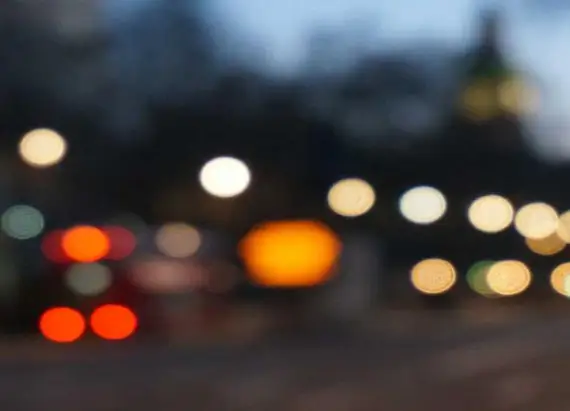
결론
엑셀에서 차트의 축 간격을 조정하는 것은 데이터 시각화를 효과적으로 이루기 위한 중요한 과정입니다. 기본적인 축 범위 설정에서부터 자동 배열, 일관된 간격 유지, 경향성 분석까지 다양한 방법을 이용하여 데이터를 보다 명확하게 전달할 수 있습니다. 이러한 기술을 활용하여 엑셀 차트를 한층 더 전문적으로 만들 수 있기를 바랍니다.
자주 묻는 질문과 답변
엑셀 차트의 축 간격을 어떻게 조정하나요?
차트를 선택한 후 축에 마우스 오른쪽 버튼을 클릭하여 ‘축 서식’ 옵션을 선택하세요. 서식 패널에서 최소값과 최대값을 입력하면 원하는 축 간격을 설정할 수 있습니다.
자동으로 축 간격을 설정하려면 어떻게 해야 하나요?
엑셀은 데이터의 범위에 기반하여 자동으로 축 간격을 조정합니다. 데이터가 변경될 경우, 축의 눈금과 레이블이 자연스럽게 업데이트되어 분석이 용이합니다.
축 레이블을 어떻게 개선할 수 있나요?
차트를 클릭하여 ‘축 서식’을 선택한 후 레이블의 간격이나 방향을 조절하세요. 또한 내용이 명확히 전달되도록 레이블에 필요한 정보가 잘 반영되도록 작성하면 됩니다.